Home Entertainment
Einstellungen der „AirPods Pro“ verändern
Apple-Kopfhörer an eigene Bedürfnisse anpassen
Die „AirPods Pro“ von Apple sind mit werkseitigen Einstellungen intuitiv und einfach in der Bedienung. Wer möchte, kann ein Feintuning vornehmen. Und so geht’s.

TEILEN
Die kabellosen Apple-Kopfhörer „AirPods Pro“ funktionieren nach dem „Plug & Play“-Prinzip. Sie können aus dem Case genommen, mit dem iPhone gekoppelt und sofort verwendet werden – dank ihrer Einstellungen, die eine automatische Verwendung garantieren. Doch diese sind nicht in allen Situationen ideal und können daher angepasst werden. Wir erklären, wie die wichtigsten Funktionen für die eigenen Bedürfnisse eingestellt werden können.

Drucksensor
Die „AirPods Pro“ werden durch Drücken auf den Stiel der Kopfhörer bedient. Wer die In-Ears in den Einstellungsmodus versetzt, kann der Geste eine bestimmte Funktion zuweisen. Wir erklären in wenigen Schritten, wie man die Belegung verändert.
1. Die „AirPods Pro“ müssen aus dem Case genommen und mit dem iPhone verbunden werden.
2. Am Smartphone in die „Einstellungen“ und „Bluetooth“ gehen.
3. Auf die Infotaste („i“) neben „AirPods Pro“ bei den aufgelisteten Geräten tippen.
4. Dann „Reaktion auf das Drücken und Halten des Drucksensors ändern“ und „Links“ oder „Rechts“ auswählen.
5. Jetzt lässt sich festlegen, ob beim Drücken des Stiels Siri aktiviert werden soll oder man den Geräuschkontrollmodus ändern möchte. Dazu einfach auf den gewünschten Modus tippen, um ihn auszuwählen.

Automatische Ohrerkennung
Wenn diese Funktion aktiviert ist, erkennen die Kopfhörer, ob sie sich gerade im Ohr befinden. Ist das der Fall, geben sie die Musik oder Podcasts wieder, die gerade am iPhone laufen. Wird ein „AirPod Pro“ aus dem Ohr genommen, hört die Übertragung auf. Werden beide Ohrteile herausgenommen, wird die Wiedergabe gestoppt. Wird mit nur einem Ohrteil gehört, kann die Wiedergabe fortgesetzt werden, wenn es innerhalb von 15 Sekunden wieder eingesetzt wird. Wer diese Funktion deaktivieren möchte, geht folgendermaßen vor.
1. Die „AirPods Pro“ mit dem Telefon verbinden und folgende Punkte anwählen: „Einstellungen“ dann „Bluetooth“ und „AirPods Pro“. Auf das „i“ in der Geräteliste tippen.
2. Im Punkt „Automatische Ohrerkennung aktivieren oder deaktivieren“ die gewünschte Einstellung vornehmen.

Mikrofoneinstellungen
1. Die Kopfhörer mit dem iPhone verbinden und in den „Einstellungen“ des Telefons den Punkt „Bluetooth“ anwählen. Auf das „i“ neben „AirPods Pro“ tippen.
2. Es geht um die Auswahl „Für Mikrofon ,Immer links', ,Immer rechts' oder ,Automatisch' festlegen“.
3. Auf „Mikrofon“ tippen.
4. Wird „Automatisch“ ausgewählt, dienen beide Kopfhörerteile als Mikrofon.
5. Wenn „Immer rechts“ oder „Immer links“ angewählt wird, dient der selektierte AirPod immer als Mikrofon, selbst wenn er nicht im Ohr steckt oder sich im Case befindet.
„AirPods Pro“ von iPhone trennen
Diese Einstellung entkoppelt die „AirPods Pro“ vom Mobiltelefon und lässt sich schnell und einfach durchführen. Diese Funktion wird wichtig, wenn man zum Beispiel auf ein neues iPhone-Modell umsteigt.
1. Die In-Ears mit dem iPhone verbinden und in die „Einstellungen“ des Telefons gehen. Dort den Punkt „Bluetooth“ selektieren und auf das „i“ neben „AirPods Pro“ tippen.
2. Den Punkt „Diese ,AirPods Pro' von deinem iPhone entkoppeln“ wählen.
3. Auf „Dieses Gerät ignorieren“ tippen.
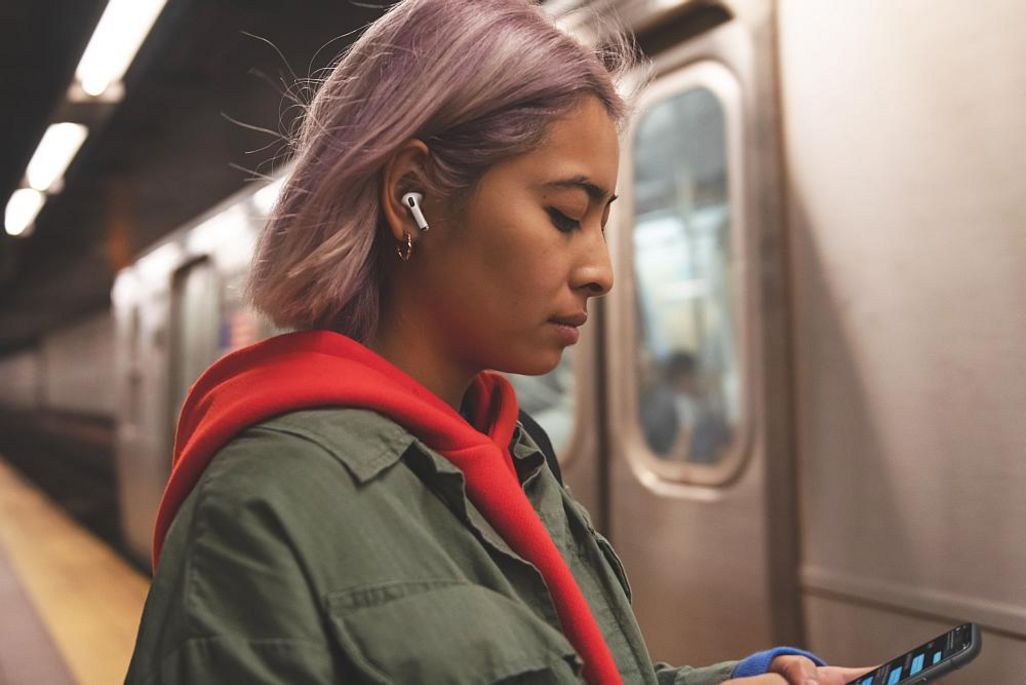
Namen ändern
Wer den „AirPods Pro“ einen speziellen Namen geben möchte, kann das in den Einstellungen ganz einfach vornehmen.
1. Die „AirPods Pro“ mit dem Telefon verbinden und in den Einstellungen den Menüpunkt „Bluetooth“ anwählen. Auf das „i“ neben „AirPods Pro“ tippen“.
2. Unter der Funktion „Namen ändern“ kann man jetzt den Wunschnamen eingeben.
3. Auf „Fertig“ tippen und der neue Name wird übernommen.
Weitere Einstellungen, die angepasst werden können
Optimiertes Laden der Batterie
Um die Lebensdauer der „AirPods Pro“ zu verlängern, hat Apple ein spezielles Ladesystem entwickelt, das unnötige Ladezyklen unterbindet. Dabei lernen die In-Ears, wann sie üblicherweise aufgeladen werden. Bis zu diesem Zeitpunkt wird der Ladestand bei 80 % gehalten. Erst kurz vor der vermuteten Verwendung werden sie voll geladen. Die Funktion ist standardmäßig aktiviert, kann aber in den Einstellungen deaktiviert werden.

3D-Audio
Wer gerne Filme streamt oder ins gerade gespielte Game eintauchen möchte, kann sich mit 3D-Audio einen Surround-Sound fast wie im Kino auf die „AirPods Pro“ legen. Die App oder das Game müssen diese Funktion natürlich unterstützen. Wer das nicht möchte, kann sie in den Einstellungen jederzeit deaktivieren.
Passtest für den Ohreinsatz
Wer optimal vom Noise Cancelling profitieren möchte, sollte die für die eigenen Ohren passenden Einsätze verwenden. Um diese zu finden, hat Apple einen eigenen Test in die Einstellungen integriert. Zuerst wird der vermutlich passende Ohreinsatz ausgewählt (Small, Medium oder Large) und ins Ohr eingesetzt. Den Test auswählen und auf das Dreieck-Symbol (Wiedergabe) tippen. Die Ergebnisse werden sofort nach Test-Ende angezeigt. Dieser muss notfalls mit anderen Einsätzen nochmals wiederholt werden.
TEILEN









